적합한 대상: EX200, EX201
응용 프로그램 소개:
확장기로 WiFi 신호를 확장하는 방법에는 두 가지가 있습니다. 확장기에서 중계기 기능을 설정할 수 있습니다. web-구성 인터페이스 또는 WPS 버튼을 눌러. 두 번째는 쉽고 빠릅니다.
도표

단계 설정
1 단계:
* 설정하기 전에 라우터에 WPS 버튼이 있는지 확인하십시오.
* 확장기가 공장 출하 상태인지 확인하시기 바랍니다. 확실하지 않은 경우 확장기의 재설정 버튼을 누르세요.
2 단계:
1. 공유기의 WPS 버튼을 누르세요. 무선 라우터 WPS 버튼에는 RST/WPS 버튼과 WPS 버튼의 두 가지 유형이 있습니다. 아래 그림과 같이.
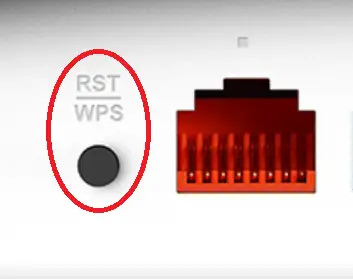

참고: 라우터가 RST/WPS 버튼인 경우(5초 이내), 이 버튼을 5초 이상 누르면 라우터가 공장 기본값으로 재설정됩니다.
2. 라우터의 버튼을 누른 후 200분 이내에 EX2의 RST/WPS 버튼을 약 3~5초 동안 누릅니다(5초 이하, 2초 이상 누르면 익스텐더가 공장 기본값으로 재설정됩니다).

참고: 연결되면 "확장" LED가 깜박이고 연결이 성공하면 계속 켜져 있습니다. 마지막으로 "확장" LED가 꺼지면 WPS 연결에 실패한 것입니다.
3 단계:
WPS 버튼으로 라우터 연결에 실패한 경우 성공적인 연결을 위해 권장되는 두 가지 제안 사항이 있습니다.
1. EX200을 공유기 근처에 놓고 전원을 켠 후 WPS 버튼을 눌러 공유기와 다시 연결하세요. 연결이 완료되면 EX200의 플러그를 뽑은 후 EX200을 원하는 위치에 교체하시면 됩니다.
2. 확장기의 설정을 통해 공유기에 연결해 보세요. web-구성 인터페이스, FAQ#(EX2의 SSID 변경 방법)의 방법 200를 참조하세요.
다운로드
WPS 버튼으로 무선 연결을 설정하는 방법 - [PDF 다운로드]



